Facebook Yorumumda Neden Kırmızı Bir Ünlem İşareti Var?
Yayınlanan: 2023-01-09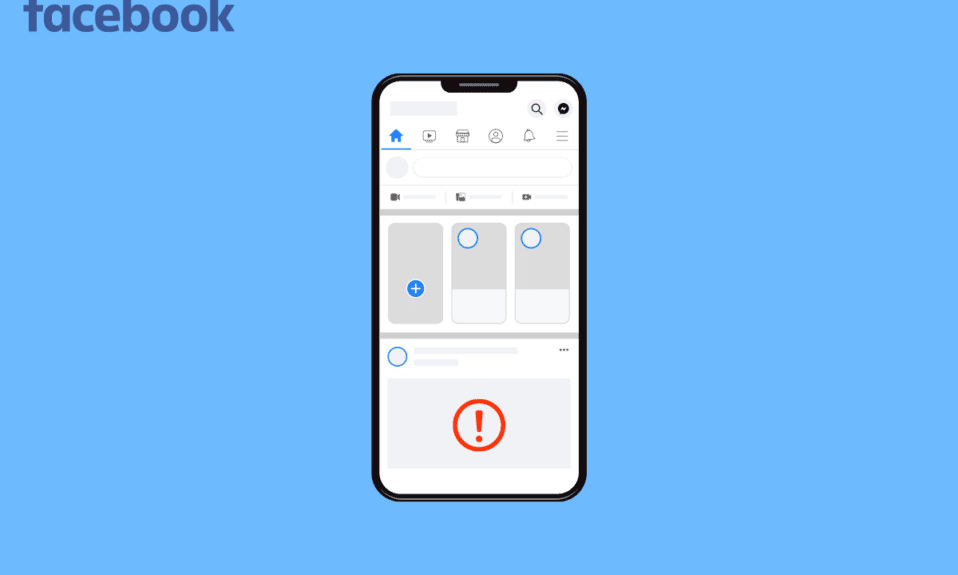
Dünya çapında en çok kullanılan Sosyal Medya platformlarından biri olan ve bir milyardan fazla kullanıcı tarafından kullanılan Facebook'u hepimiz biliyoruz. Kullanıcıların etkileşime girmesine ve deneyimlerini paylaşmasına izin verdiği için Facebook, her yaştan birey arasında oldukça popülerdir. Bir Facebook kullanıcısı mısınız ve Facebook yorumunuzda neden kırmızı bir ünlem işareti olduğunu merak ettiniz mi? Veya Facebook Dating'de kırmızı ünlem işaretini nasıl düzeltebilirsiniz? Burada olduğuna sevindim! Messenger ve Facebook'ta kırmızı ünlemin nasıl oluşturulacağına dair ipuçları arayan biriyseniz, bu makalenin sonuna kadar bizi izlemeye devam edin. Facebook yorumumda neden kırmızı bir ünlem işareti olduğunu ve yorumlarımın Facebook'ta yayınlanmamasını nasıl düzelteceğinizi anlamanız için size yardımcı bir rehber sunuyoruz. Başlayalım!
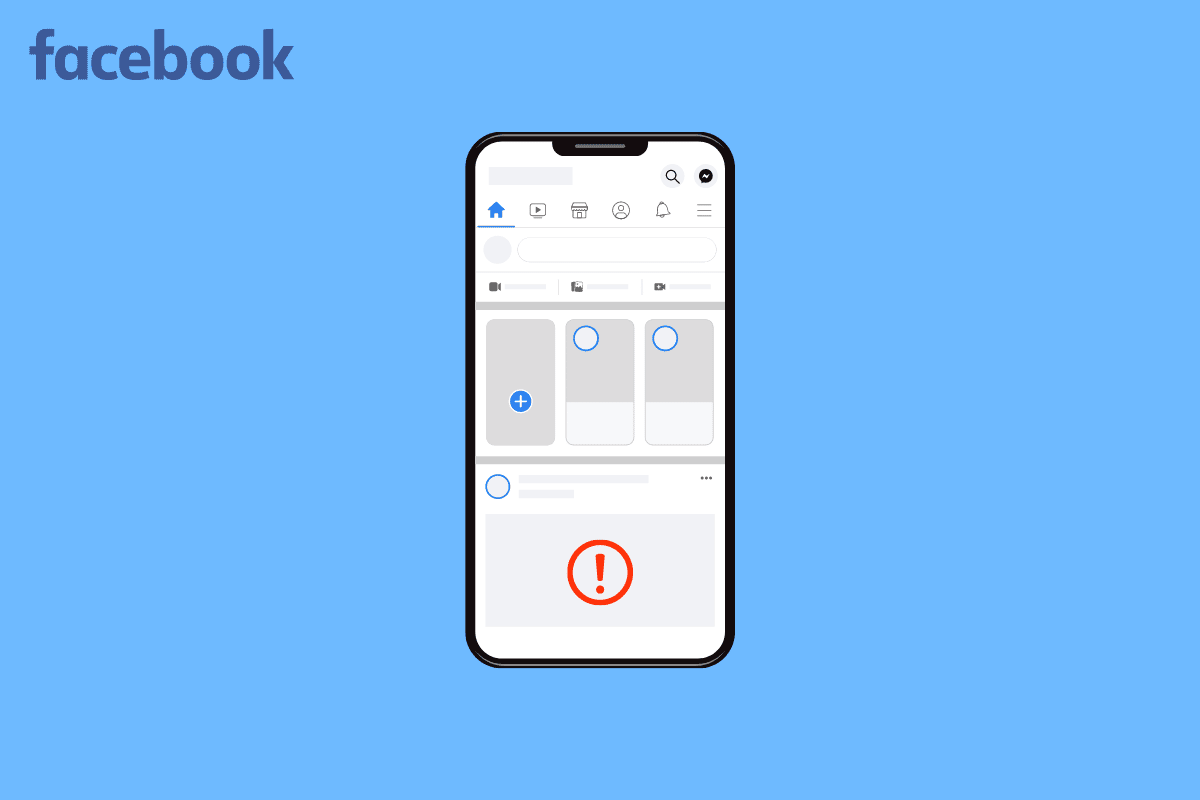
İçindekiler
- Facebook Yorumumda Neden Kırmızı Bir Ünlem İşareti Var?
- Facebook'ta Kırmızı Ne Anlama Geliyor?
- Facebook Yorumlarının Nesi Yanlış?
- Facebook Yorumumda Neden Kırmızı Bir Ünlem İşareti Var?
- Neden Facebook'ta Beğenip Yorum Yapamıyorum?
- Yorumlarım Neden Facebook'ta Yayınlanmıyor?
- Facebook Neden Bir Gönderinin 1 Yorumu Var Diyor Ama Bağlantıya Tıkladığınızda Hiçbir Şey Görünmüyor?
- Messenger'da Kırmızı Ünlem İşareti Engellendi Anlamına mı Geliyor? Facebook Messenger'da Kırmızı Ünlem İşareti Engellenmiş Anlamına mı Geliyor?
- Facebook Messenger'daki Kırmızı Ünlem İşaretinden Nasıl Kurtulurum?
- Facebook Messenger'da Kırmızı Ünlem İşareti Nasıl Düzeltilir? Messenger'da Kırmızı Ünlem Nasıl Düzeltilir?
- Facebook Buluşmasında Kırmızı Ünlem İşareti Nasıl Düzeltilir?
- Facebook Profil Resmindeki Kırmızı Ünlem İşareti Nasıl Düzeltilir?
- Facebook Hikayesinde Kırmızı Ünlem İşareti Nasıl Düzeltilir?
Facebook Yorumumda Neden Kırmızı Bir Ünlem İşareti Var?
Facebook yorumunuzda neden kırmızı bir ünlem işareti olduğunu açıklayan adımları daha iyi anlamak için yararlı resimlerle ayrıntılı olarak bulmak için okumaya devam edin.
Not : Akıllı telefonlarda aynı Ayarlar seçenekleri bulunmadığından üreticiden üreticiye değişiklik gösterir. Bu nedenle, cihazınızda herhangi bir değişiklik yapmadan önce doğru ayarları yaptığınızdan emin olun.
Facebook'ta Kırmızı Ne Anlama Geliyor?
Kırmızı renkte bir ünlem işareti genellikle bir şeyin acil olduğu ve hemen ilgilenmeniz gerektiği anlamına gelir. Facebook veya Messenger'da kırmızı bir ünlem işareti aynı anlamı verir. Facebook yorumunuzda kırmızı bir ünlem işareti varsa bu, yorumunuzun veya gönderinizin Facebook'un rahatsız edici bulduğu bir dil içerdiği ve Facebook'un topluluk düzenlemelerinden birini ihlal ettiği anlamına gelir.
Facebook Yorumlarının Nesi Yanlış?
Yakın zamanda Facebook'ta bir gönderiye yorum yaptıysanız, ancak yorumunuzun yayınlanmadığını fark ettiyseniz? Bu sorunun arkasında, Facebook tarafından engellenmek veya Facebook tarafından sunucu sorunları olması gibi birkaç neden olabilir.
Facebook Yorumumda Neden Kırmızı Bir Ünlem İşareti Var?
Kırmızı bir ünlem işareti tipik olarak bir şeyin kritik olduğunu ve dikkatinizi istediğini gösterir. Facebook veya Messenger'da kırmızı bir ünlem işareti aynı anlama gelir. Facebook'ta bu, söz konusu yorumun incelenmekte olduğu ve Facebook'un topluluk kurallarını ihlal etmiş olabileceği anlamına gelir. Başkaları tarafından görülmeden önce, Facebook moderatörlerinden oluşan bir ekip tarafından gerçeklere dayalı onay veya denetleme gerekebilir.
Neden Facebook'ta Beğenip Yorum Yapamıyorum?
Facebook'ta beğeni ve yorum yapamıyorsanız bu sorunun asıl sebebi Facebook tarafından engellenmiş olmanız olabilir. Ancak oyunda başka faktörler de olabilir. Evet, kuralları çiğnerseniz ve gizlilik politikasını ihlal ederseniz, Facebook'un sizi engelleme hakkı vardır. Ek olarak, Facebook makalelere çok sayıda istenmeyen yorum göndermenizi ve diğer insanlara rahatsız edici mesajlar veya gönderiler göndermenizi engellemiş olabilir.
Yorumlarım Neden Facebook'ta Yayınlanmıyor?
Facebook tarafından engellenmiş olabilirsiniz. Kurallara göre oynamazsanız ve Facebook'un gizlilik politikasını ihlal ederseniz, Facebook'un sizi engelleme hakkı vardır. Ayrıca Facebook , gönderilere birden çok spam yorum bırakmanızı veya Facebook'taki diğer kullanıcılara kötü niyetli mesajlar veya gönderiler göndermenizi yasaklamış olabilir.
Facebook Neden Bir Gönderinin 1 Yorumu Var Diyor Ama Bağlantıya Tıkladığınızda Hiçbir Şey Görünmüyor?
Facebook'ta, 1 yorum içeren bir gönderi görürseniz, ancak bağlantıya tıkladığınızda hiçbir şey görünmüyorsa, bu şu anlama gelebilir:
- Belirli bir FB gönderisine yapılan yorumları yüklemek için zayıf bir ağ bağlantınız olabilir.
- Yorum yapan kullanıcı hesabını gizli yaptı.
- Yorum moderatörler tarafından kabul edilmedi .
- Yorum yapan kullanıcı o yorumu silmiş .
Ayrıca Okuyun : Facebook Gönderi Göndermek Neden Uzun Süreyor?
Messenger'da Kırmızı Ünlem İşareti Engellendi Anlamına mı Geliyor? Facebook Messenger'da Kırmızı Ünlem İşareti Engellenmiş Anlamına mı Geliyor?
Messenger'da rahatsız edici ve Facebook'un Topluluk İlkelerine aykırı mesajlar gönderirseniz, Facebook sizi Messenger'dan engelleme hakkına sahiptir ve bu durumda herhangi bir mesaj gönderemezsiniz. Peki, Messenger'daki kırmızı ünlem işareti nedir? bloke anlamına mı geliyor? Hayır , Messanger'daki Kırmızı Ünlem, mesajınızın gönderilemediğini veya göndermeye çalıştığınız teslim edilemediğini gösterir.
Facebook Messenger'daki Kırmızı Ünlem İşaretinden Nasıl Kurtulurum?
Facebook yorumunuzda kırmızı ünlem işareti varsa veya gönderilerinizin yanında ünlem işareti varsa, bu mesajınızın gönderilemediğini veya teslim edilemediğini gösterir. İşte Facebook Messenger'daki kırmızı ünlem işaretinden sadece birkaç kolay adımda nasıl kurtulabileceğinize dair bir kılavuz.
Tutarsız bir ağ bağlantısı veya güçlü bir ağ bağlantısının olmaması , Messenger'daki kırmızı ünlem işaretinin kökü olabilir. Ancak endişelenmenize gerek yok çünkü Facebook Messenger'daki kırmızı ünlem işaretinden kurtulmak için deneyebileceğiniz birkaç yöntem var.
Yöntem 1: İnternet Bağlantısında Sorun Giderme
Öncelikle sabit bir internet bağlantınızın olup olmadığından emin olun. Speedtest by Ookla gibi web sitelerini kullanarak internetinizin hızını ve kararlılığını kolayca kontrol edebilirsiniz. Hız testini çalıştırdıktan sonra, İnternet bağlantınızın kararlılığı hakkında net bir fikir edineceksiniz. Kararsız bir internet bağlantınız varsa, bu sorunu gidermek için aşağıda verilen adımları izleyin.
- Yönlendiricinizi yeniden başlatın , bu bazen internet bağlantınızla ilgili sorunları da çözebilir.
- Wi-Fi'ye aynı anda bağlanan çok sayıda cihaz sorunlara neden olabilir. Yapabilecekleriniz, Ethernet'e bağlanın ve bağlanmak için ihtiyacınız olmayanların bağlantısını kesin . İnternet erişiminin, onu gerektiren şeylerle sınırlı olduğundan emin olun.
- Modem kablonuzu ve DSL'yi çıkarın ve tekrar takmadan önce bir dakika bekleyin. Bir dakika sonra internetinizin tekrar açılıp açılmadığına bakın.
- Her şeyi yaptıysanız ve hala sorun yaşıyorsanız , internet sağlayıcınızla her zaman iletişime geçebilirsiniz. Fark edilmeyen ve hızlı Wi-Fi erişiminizi engelleyen bir sorunu tespit edebilirler.
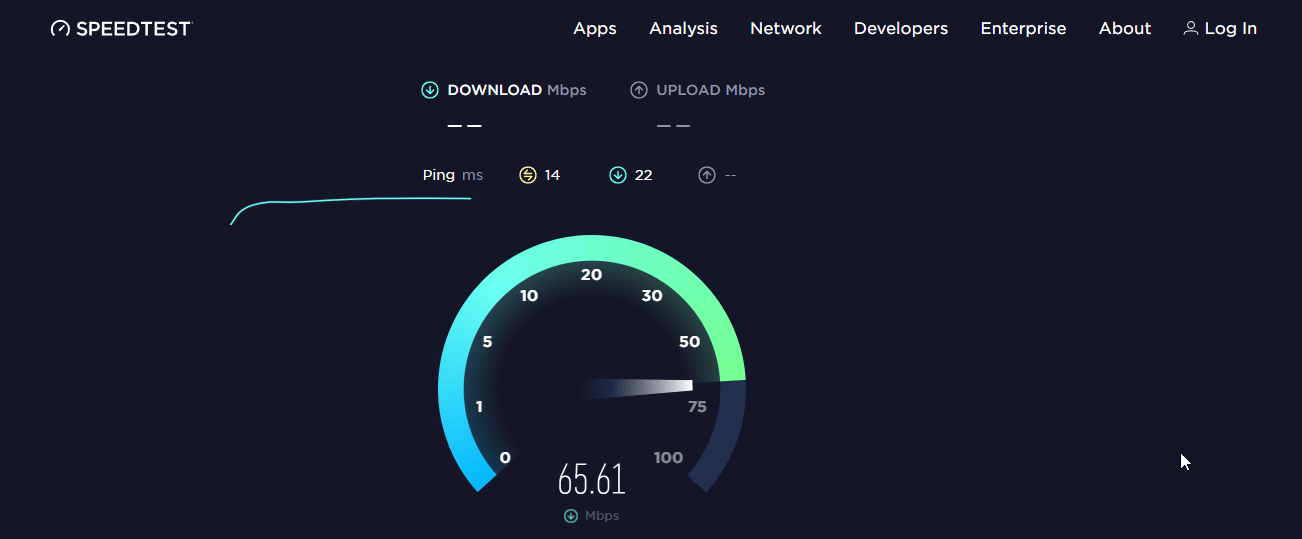
Yöntem 2: Alternatif İnternet Bağlantısına Yeniden Bağlan
Kırmızı ünlem işaretini çözmek için Wi-Fi veya mobil veri bağlantınızı kapatmalı ve ardından tekrar açmalısınız. Veya çalışıp çalışmadığını görmek için cep telefonunuzu veya bilgisayarınızı başka bir internet bağlantısına da bağlayabilirsiniz.
İşte cep telefonunuzu yeni bir Wi-Fi bağlantısına nasıl bağlayabileceğinizle ilgili bir kılavuz.
1. Telefonunuzda Ayarlar uygulamanızı açın ve menü listesinden Wi-Fi seçeneğine dokunun.
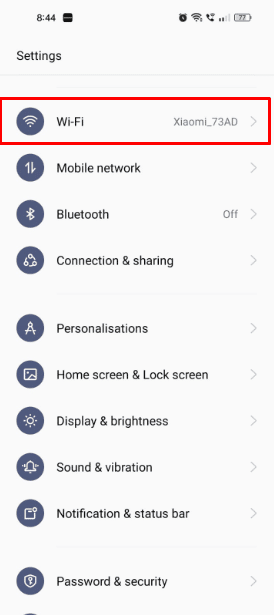
2. Ağ bağlantısını kesmek için mevcut Wi-Fi bağlantısı > Bu ağı kaldır öğesine dokunun.
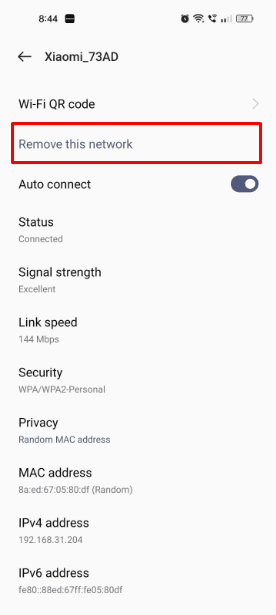
3. Şimdi, mevcut Wi-Fi ağlarından bağlanmak için istediğiniz ağa dokunun.
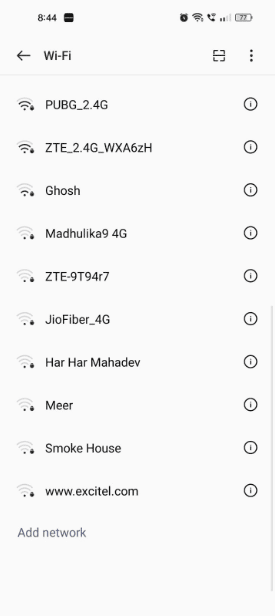
4. Bağlan seçeneğine dokunun ve sorarsa parolayı girin.
5. Şimdi Messenger uygulamasını açın ve metninizi tekrar gönderin.
Ayrıca Okuyun : Facebook Yorumunda Bir GIF Nasıl Silinir?
Yöntem 3: Messenger Uygulama Önbelleğini Temizle
Messenger'daki kırmızı ünlemi düzeltmek için Messenger uygulama önbelleğini temizleme adımlarını görelim.
1. Telefon menüsünden Ayarlar'ı açın ve Uygulamalar'a dokunun.
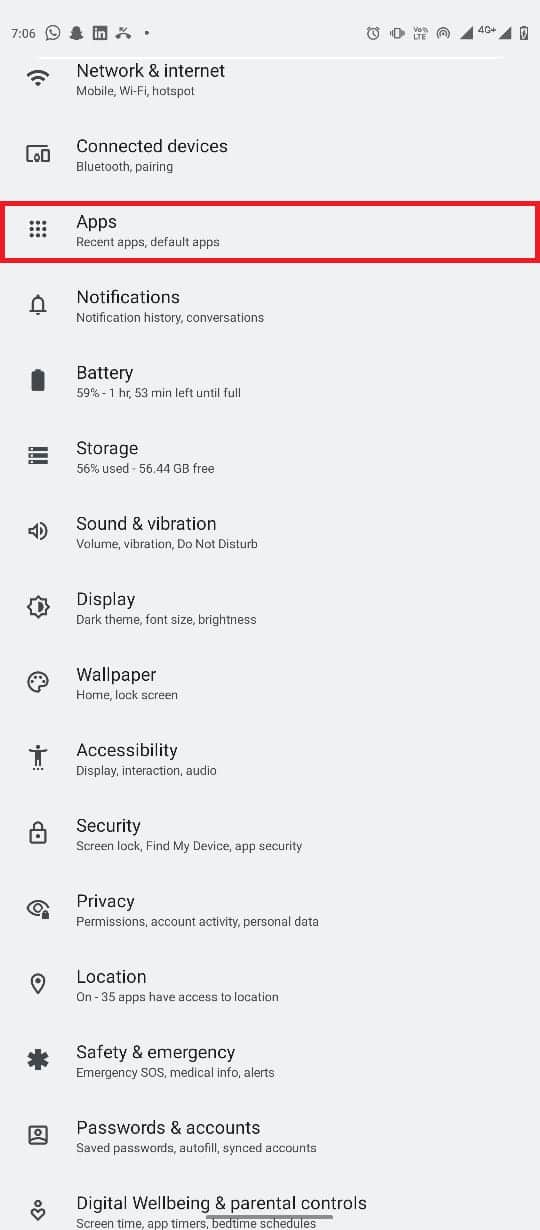
2. Tüm uygulamaları gör > Messenger üzerine dokunun.
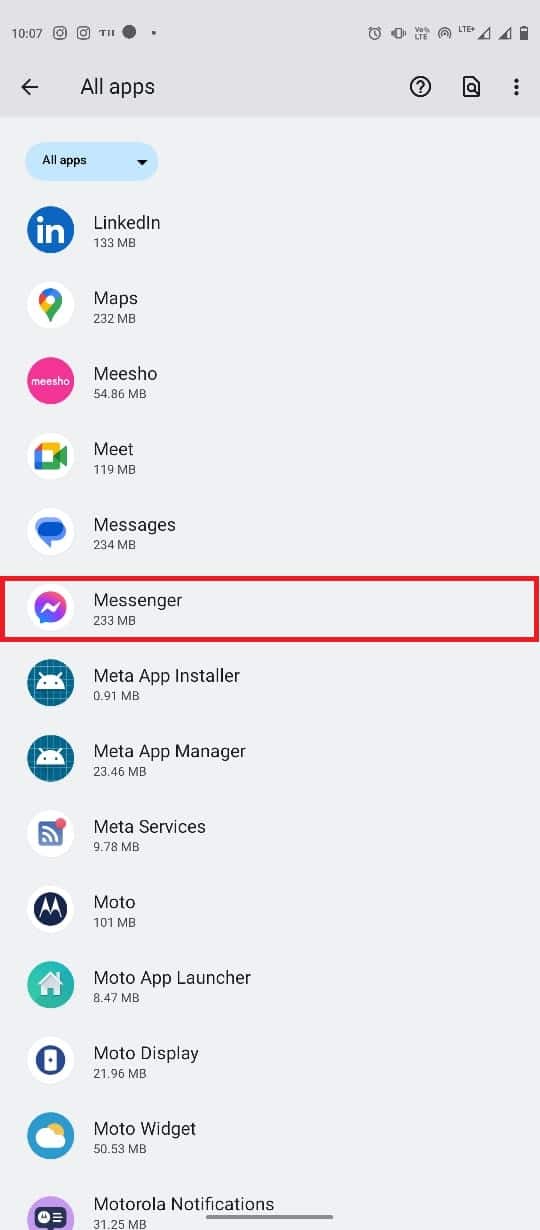
3. Depolama ve önbellek üzerine dokunun.


4. Şimdi, Önbelleği temizle seçeneğine dokunun.
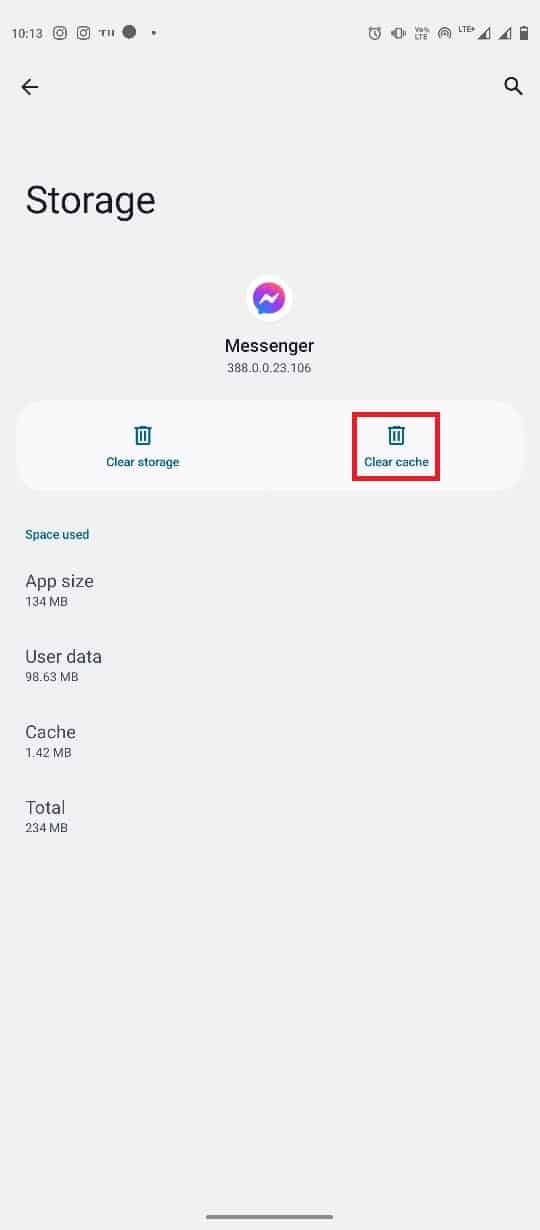
Yöntem 4: Facebook Messenger Uygulamasını Güncelleyin
Ayrıca, bu sorunu çözmek için Messenger uygulamasını en son sürüme güncelleyebilirsiniz.
1. Telefonunuzda Play Store uygulamasını açın.
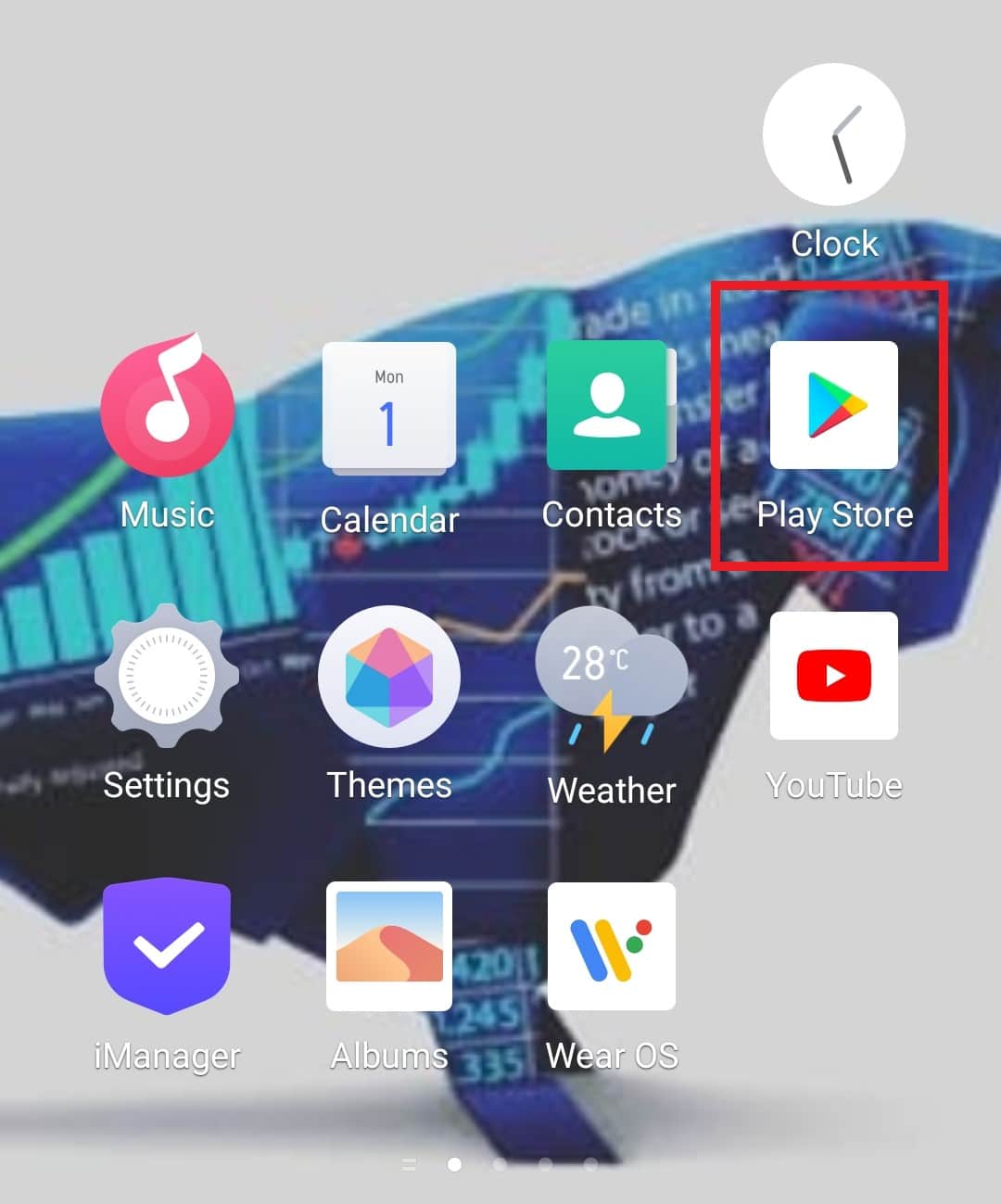
2. Sağ üst köşedeki Profil simgenize dokunun.
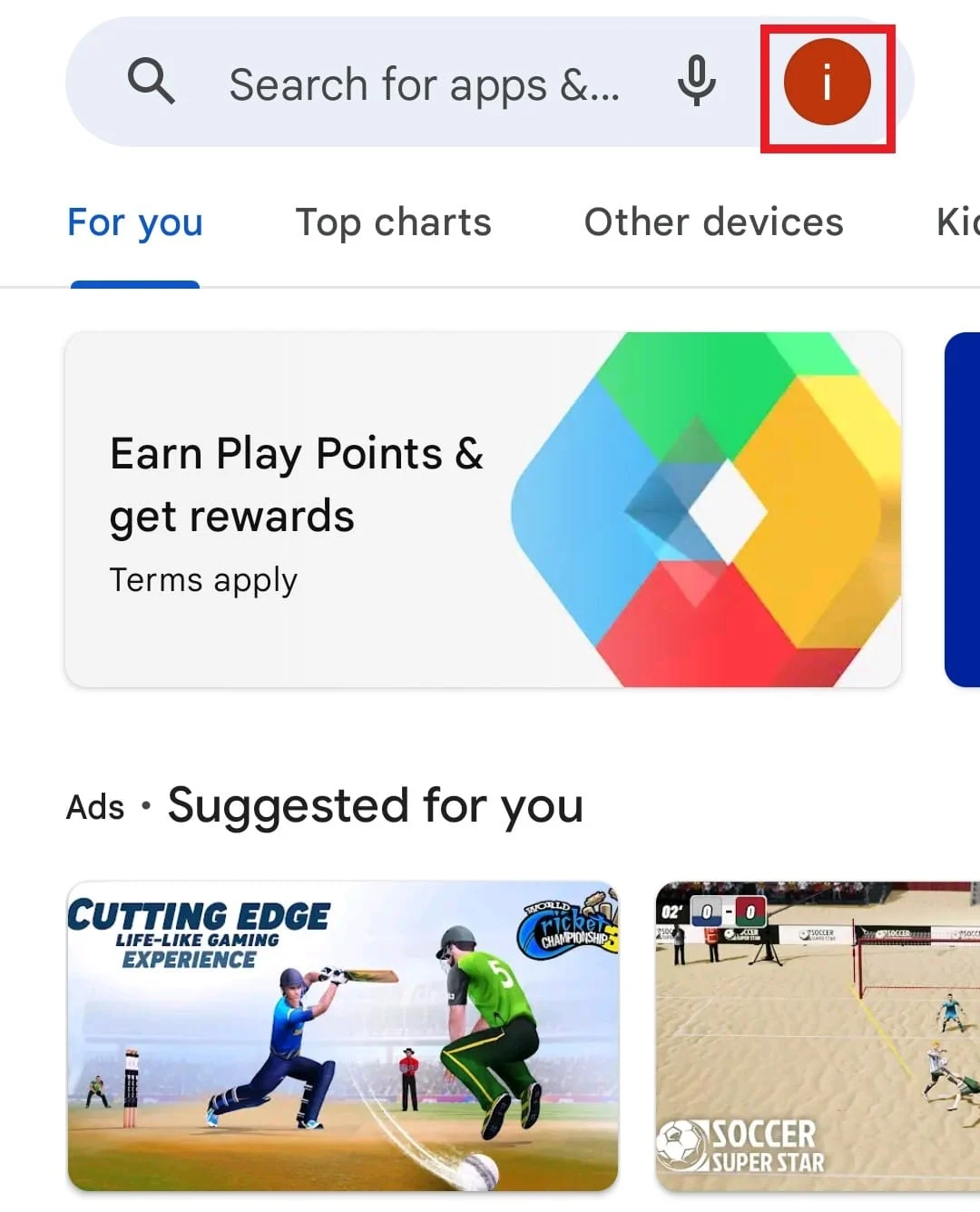
3. Şimdi, menüden Uygulamaları ve cihazı yönet'e dokunun.
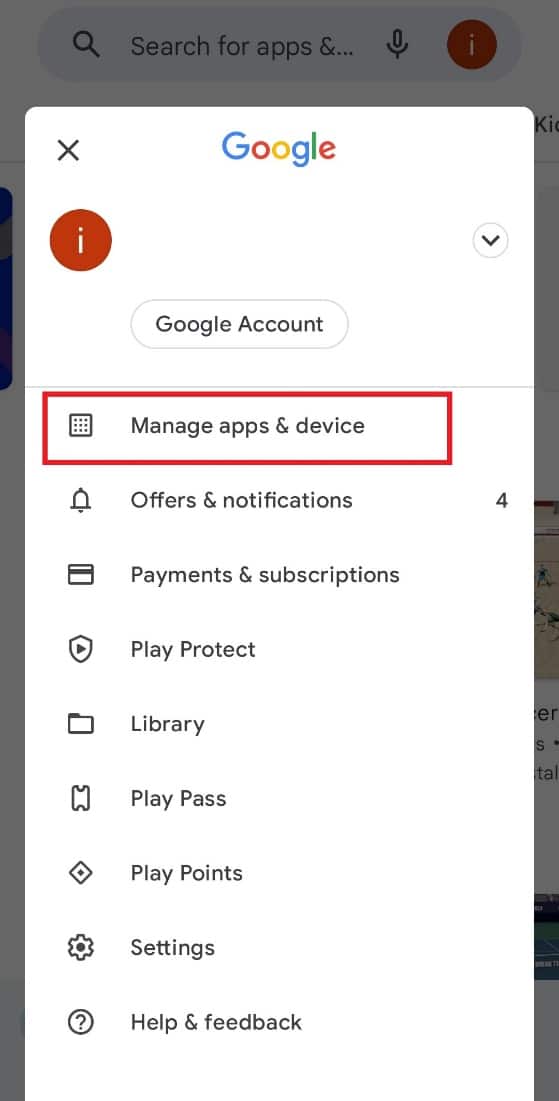
4. Genel Bakış sekmesinde bulunan Güncellemeler'e dokunun.
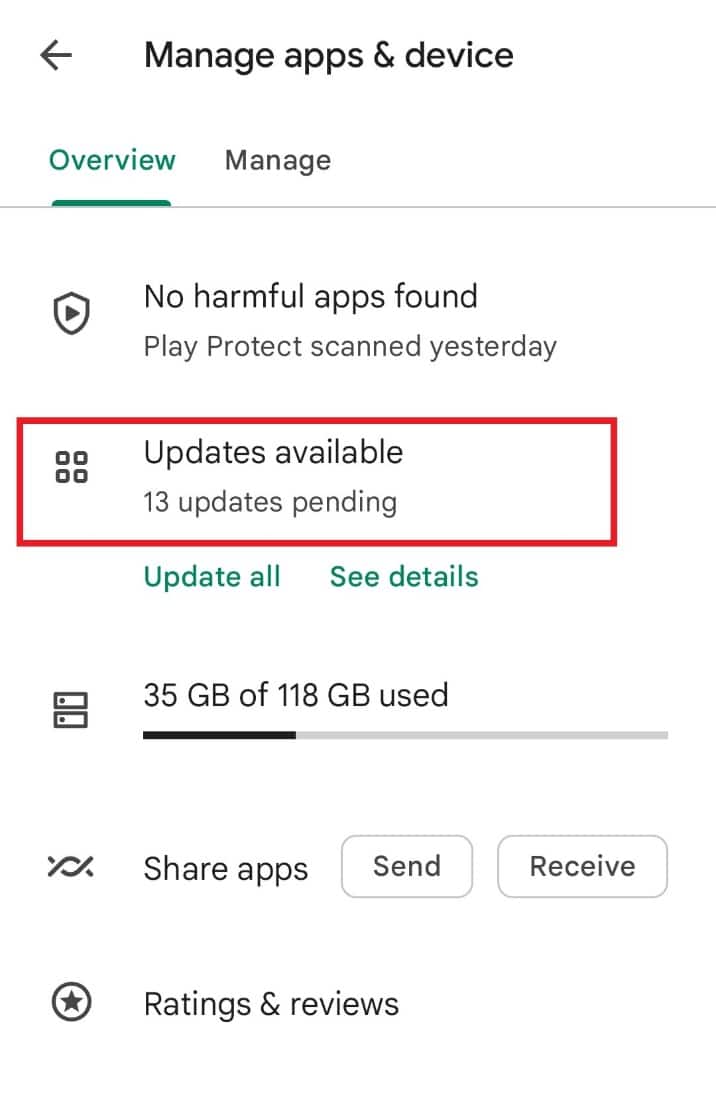
5. Listeden Messenger'a dokunun.
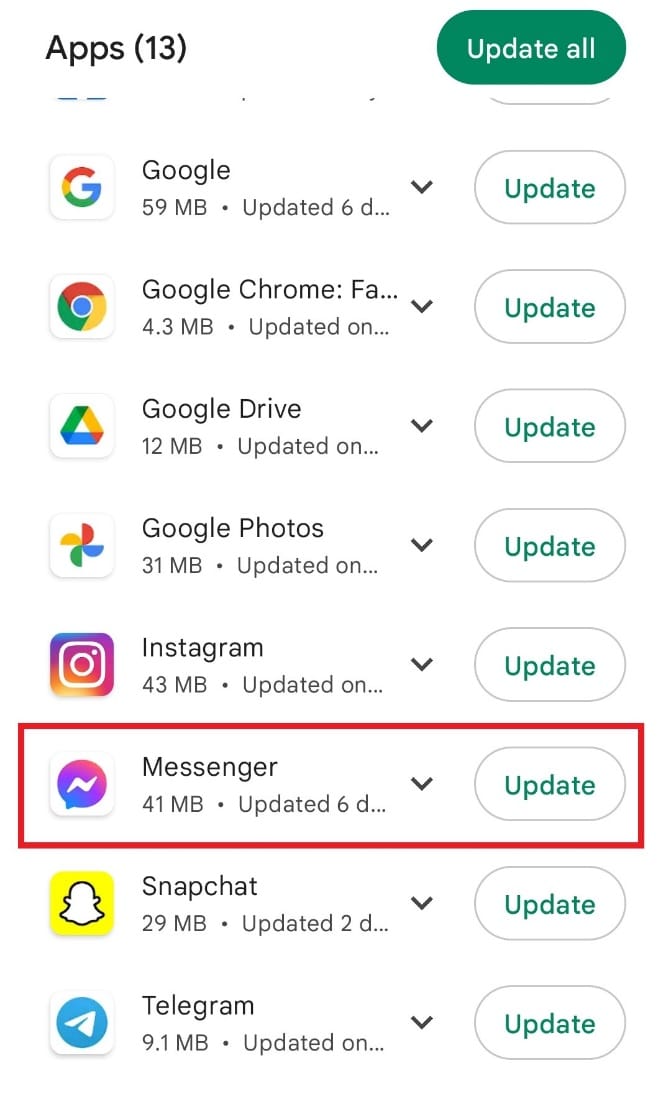
6. Son olarak, Güncelle'ye dokunun.
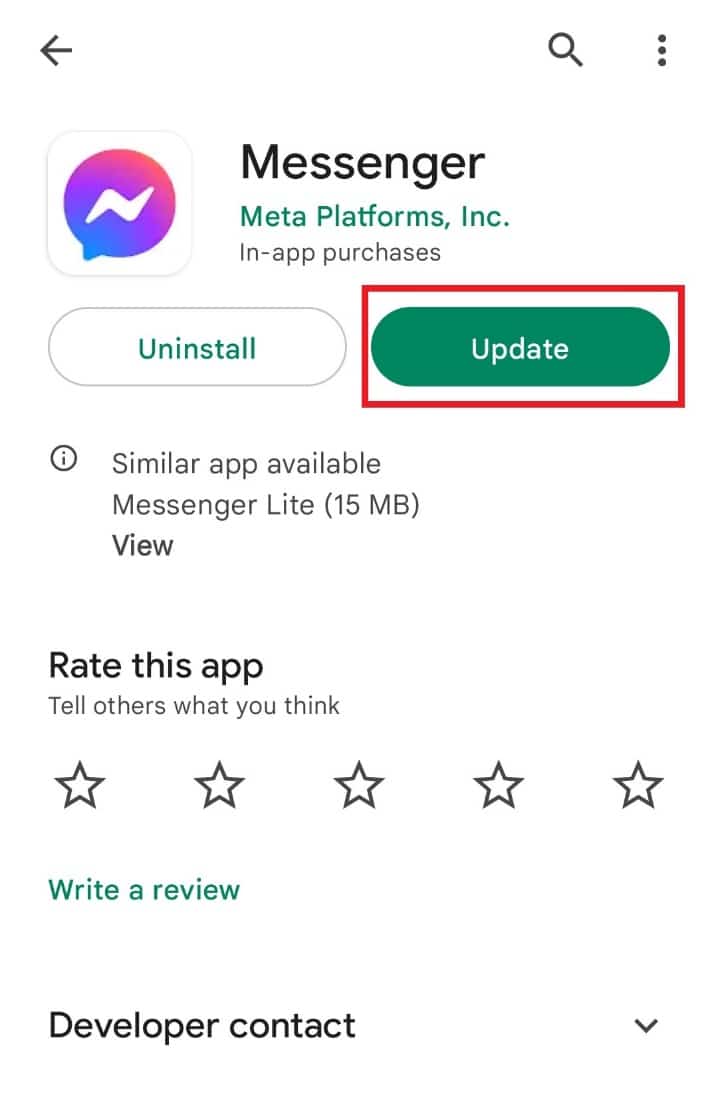
Ayrıca Okuyun : Facebook Messenger'da Medya Yükleme Hatasını Düzeltmenin En İyi 10 Yolu
Yöntem 5: Facebook Messenger Uygulamasını Yeniden Yükleyin
Bazen Facebook Messenger'ın bazı sürümlerindeki hatalar, mesajınız gönderilemediğinde veya teslim edilemediğinde Facebook Messenger'da görüntülenen kırmızı bir ünlem işaretine neden olabilir. Bu nedenle, Facebook Messenger uygulamanızla ilgili sorun yaşıyorsanız Messenger uygulamasını Play Store'dan (Android) veya App Store'dan (iOS) kaldırıp yeniden yüklediğinizden emin olun. Facebook'u kullanırken sorunları en aza indirmek için, her zaman uygulamanın en son sürümünün sizin için erişilebilir olduğundan emin olun.
1. Ayarlar'ı başlatın ve Uygulamalar ve izinler üzerine dokunun.
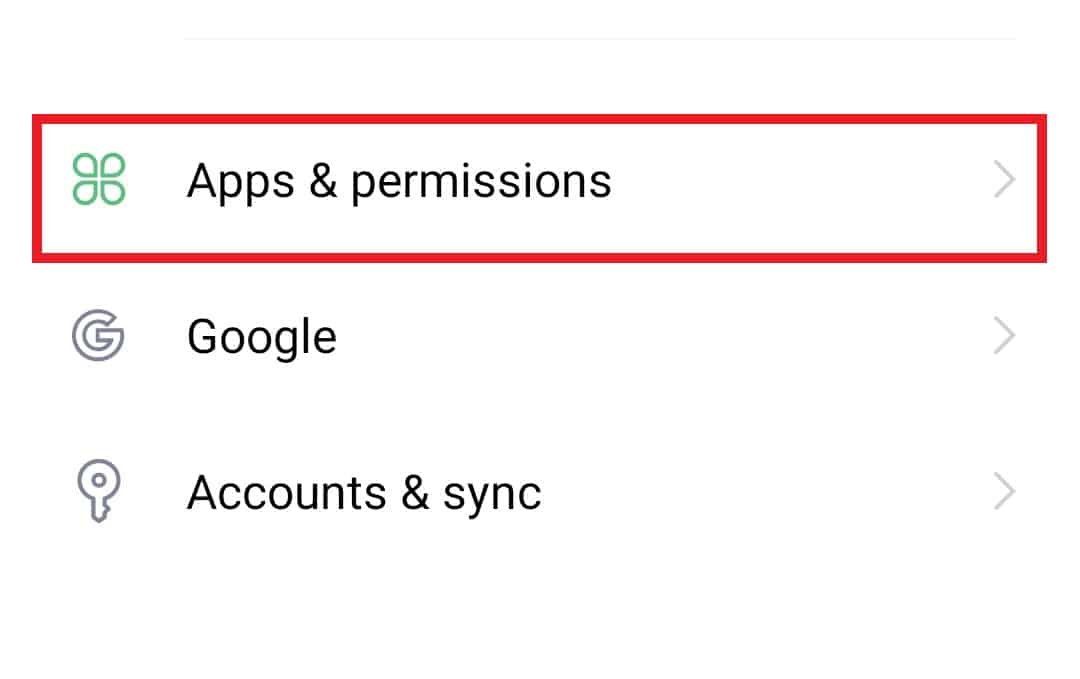
2. Ardından, listeden Uygulama yöneticisi > Messenger'a dokunun.
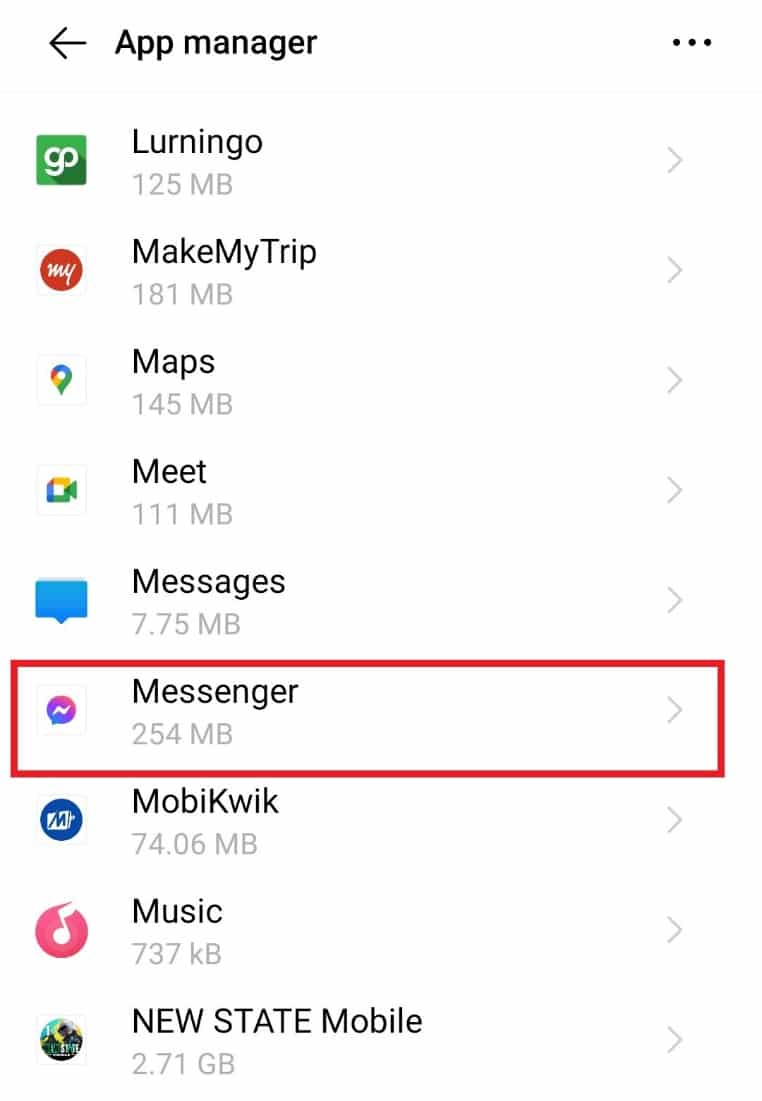
3. Ardından Kaldır'a dokunun.
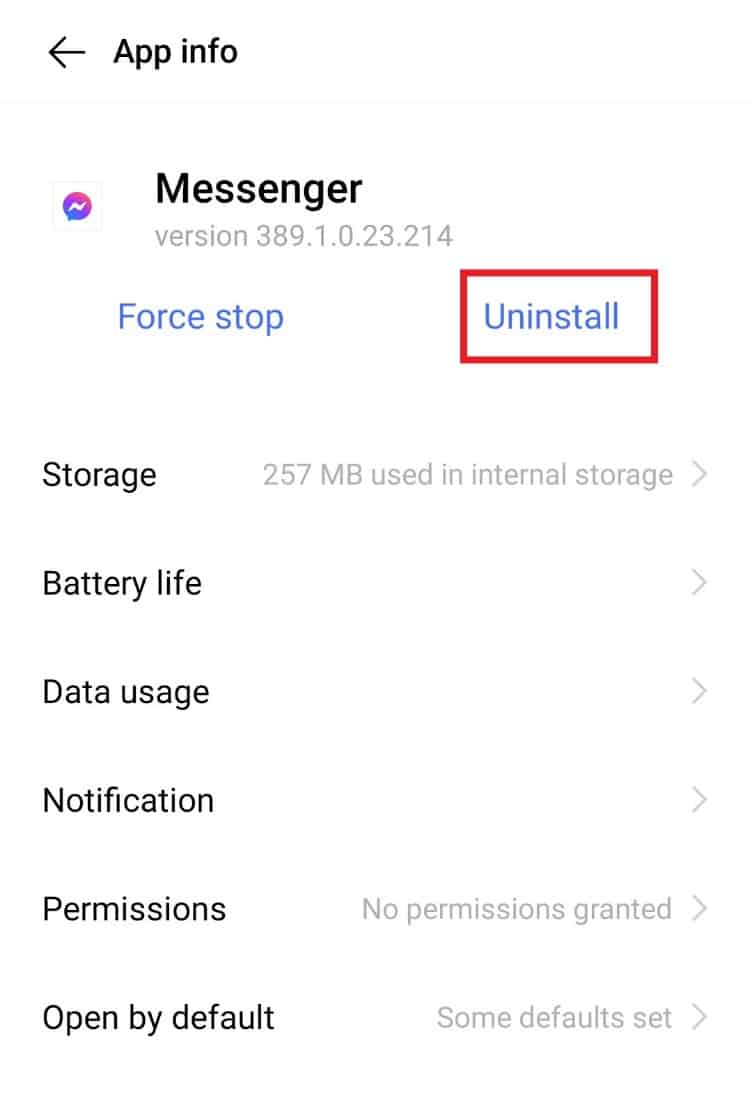
4. Tamam üzerine dokunarak işlemi onaylayın .
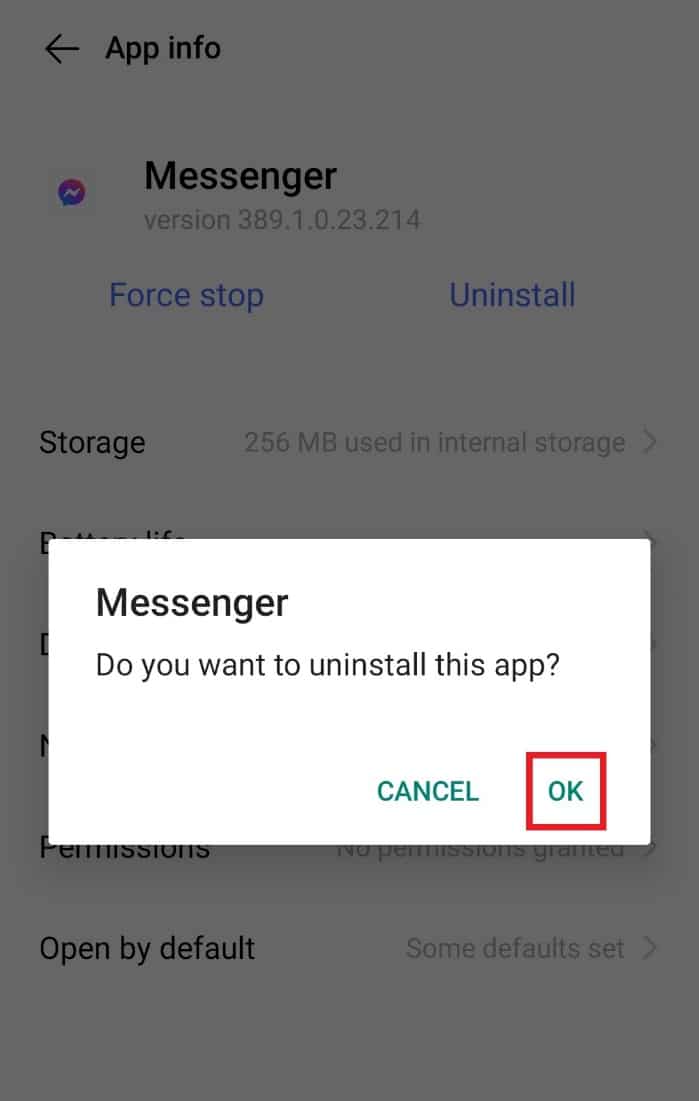
5. İşlem tamamlandıktan sonra telefonunuzda Play Store'u başlatın.
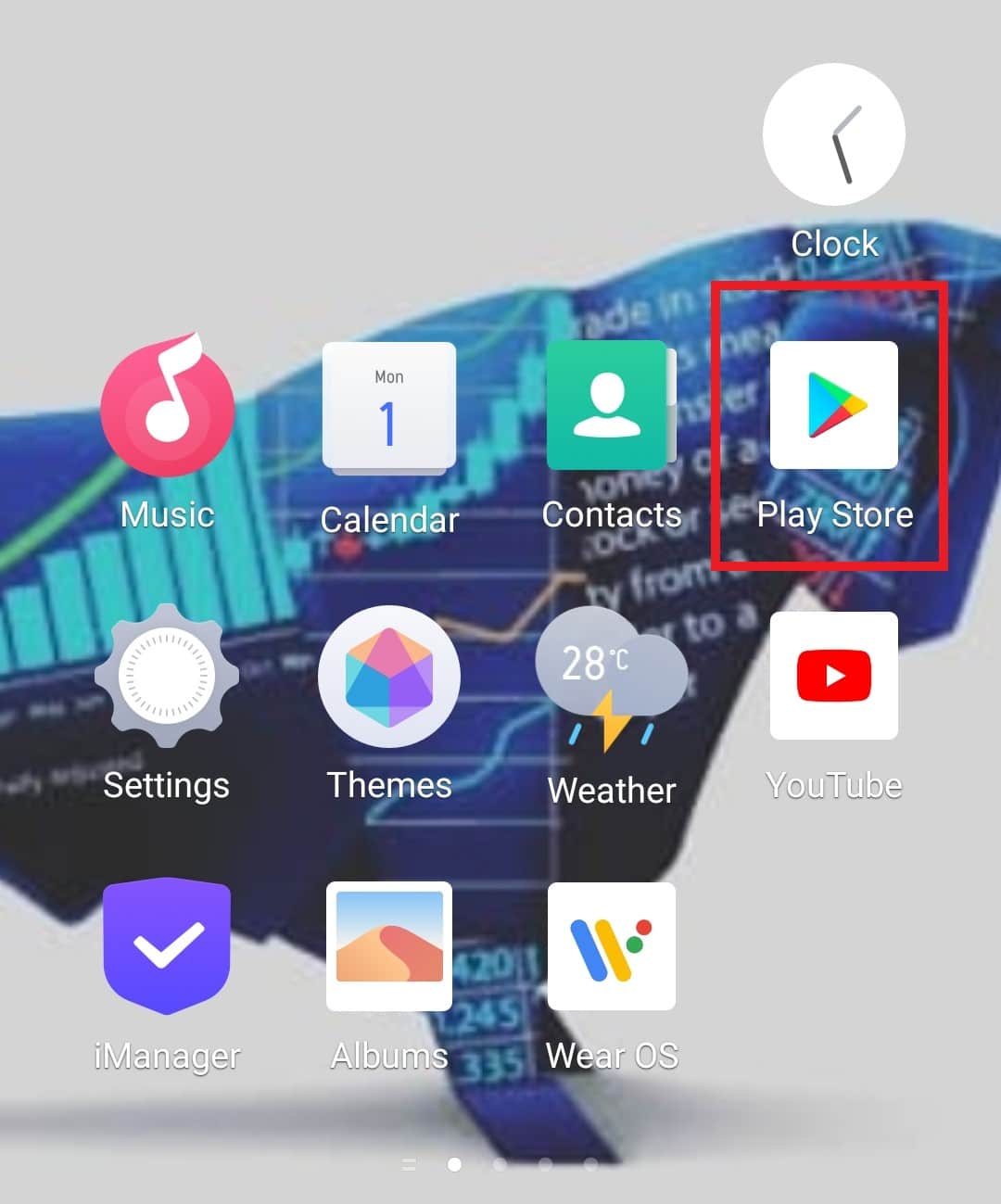
6. Arama çubuğundan Messenger öğesini bulup dokunun.
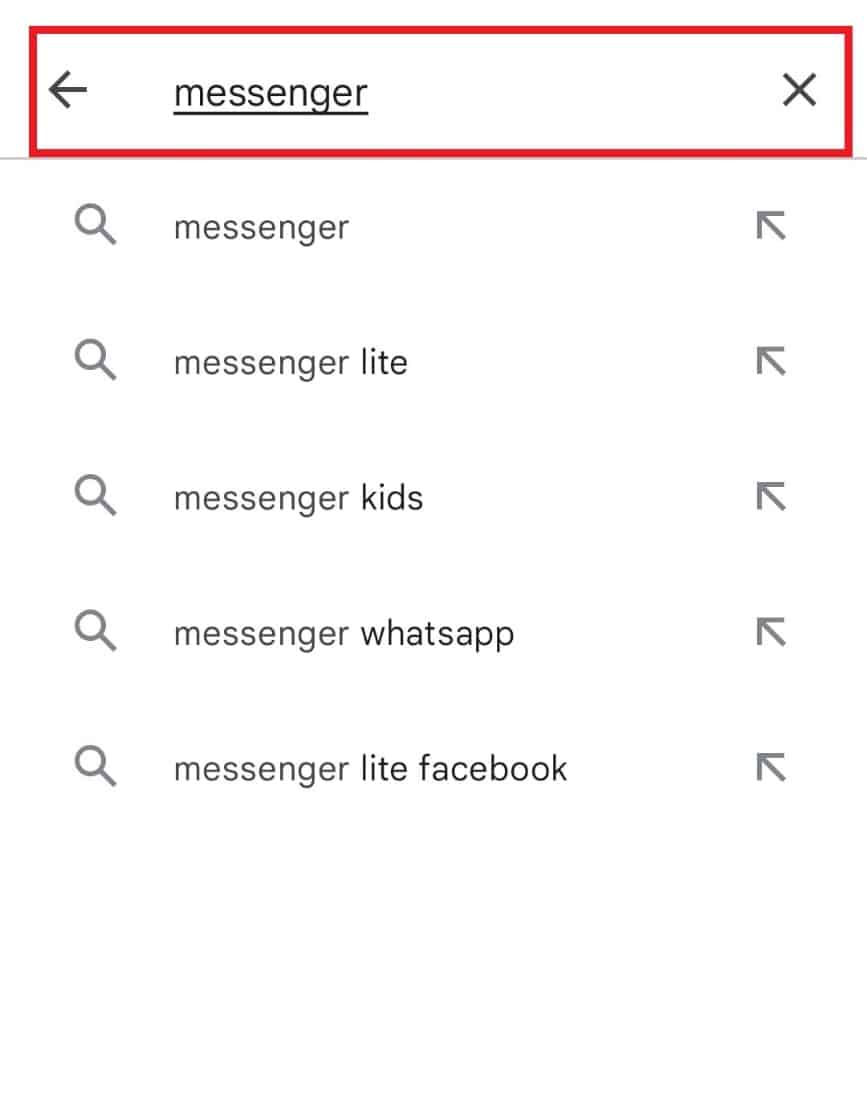
7. Uygulamayı cihazınıza tekrar indirmek için Yükle üzerine dokunun.
Facebook Messenger'da Kırmızı Ünlem İşareti Nasıl Düzeltilir? Messenger'da Kırmızı Ünlem Nasıl Düzeltilir?
Facebook messenger'da kırmızı bir ünlem işareti, göndermeye çalıştığınız mesajların alıcıya başarılı bir şekilde gönderilemediğinin bir göstergesinden başka bir şey değildir. Messenger'daki kırmızı ünlem işareti, dengesiz bir ağ bağlantısından veya zayıf ağ bağlantısından kaynaklanıyor olabilir. Facebook Messenger'da kırmızı ünlem işareti düzeltmesi için yukarıda belirtilen adımları okuyup uygulayabilirsiniz.
Facebook Buluşmasında Kırmızı Ünlem İşareti Nasıl Düzeltilir?
Facebook Dating uygulamasındaki kırmızı ünlem işareti hatasını Facebook uygulamasında yukarıdaki başlıklarda belirtilen adımları takip ederek düzeltebilirsiniz.
Facebook Profil Resmindeki Kırmızı Ünlem İşareti Nasıl Düzeltilir?
Facebook Profil Resminizdeki kırmızı bir ünlem işareti, yüklemeye çalıştığınız Profil Resminin Facebook hesabınıza başarıyla yüklenemediğinin bir göstergesinden başka bir şey değildir. Facebook profil resmindeki kırmızı ünlem işareti, dengesiz bir ağ bağlantısından veya zayıf ağ bağlantısından kaynaklanıyor olabilir. Bunu düzeltmek için yukarıda belirtilen adımları izleyin .
Ek olarak, profil resmini web sitesinden Facebook hesabınıza yüklemeyi deneyebilirsiniz. İşte Facebook'ta bir profil resmini birkaç kolay adımda nasıl yükleyebileceğinize dair hızlı bir kılavuz.
1. PC/dizüstü bilgisayarınızın tarayıcısında Facebook web sitesini ziyaret edin.
2. Şimdi, gerekli alanlara kayıtlı E-posta adresinizi veya telefon numaranızı ve Parolanızı girin ve Oturum Aç'a tıklayın.
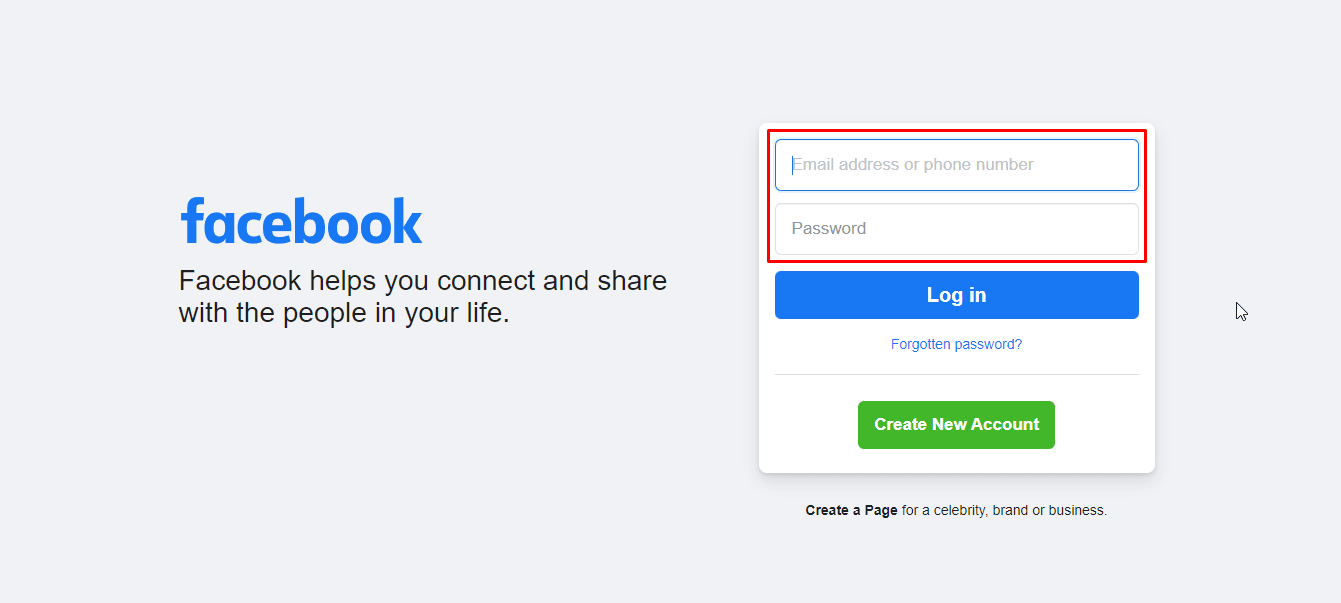
3. Facebook profilinize gidin ve Profil Resminize tıklayın.
4. Ardından menüden + Fotoğraf Yükle seçeneğine tıklayın.
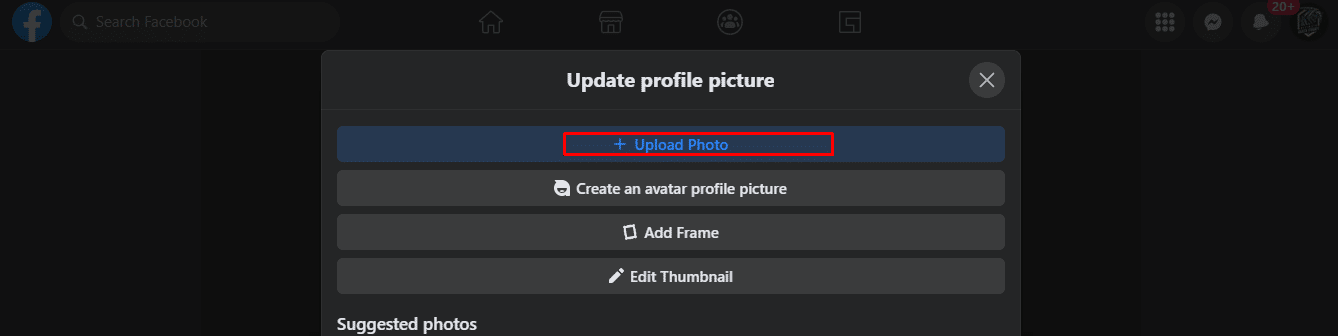
5. Cihazınızdan yeni bir resim yükleyin veya önerilen resimler listesinden hesabınıza önceden gönderdiğiniz bir Facebook resmini seçin.
6. İstediğiniz fotoğrafı seçtikten sonra Fotoğraf Yükle'ye tıklayın.
7. Fotoğrafınızı yeniden konumlandırın veya Kırpın ve Kaydet seçeneğine tıklayın.
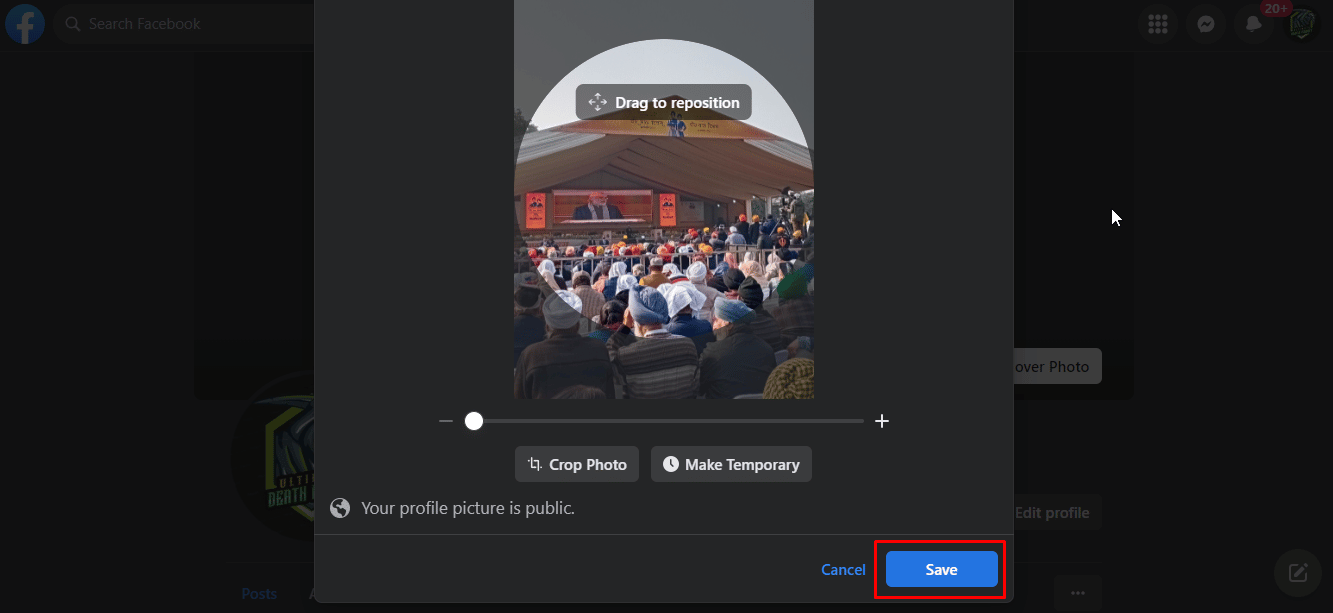
Ayrıca Okuyun : Outlook Sarı Üçgen Nedir?
Facebook Hikayesinde Kırmızı Ünlem İşareti Nasıl Düzeltilir?
Facebook'ta bir hikaye yüklemeye çalıştıysanız ve şimdi yanında kırmızı bir ünlem işareti görünüyorsa, aşağıda belirtilen adımların yardımıyla o hikayeyi yeniden yükleyebilirsiniz .
1. Facebook'un resmi web sitesini istediğiniz herhangi bir web tarayıcısında ziyaret edin ve hesabınıza giriş yapın.
2. Facebook ana sayfasındaki Hikayeler bölümünden Hikaye oluştur sekmesine tıklayın.
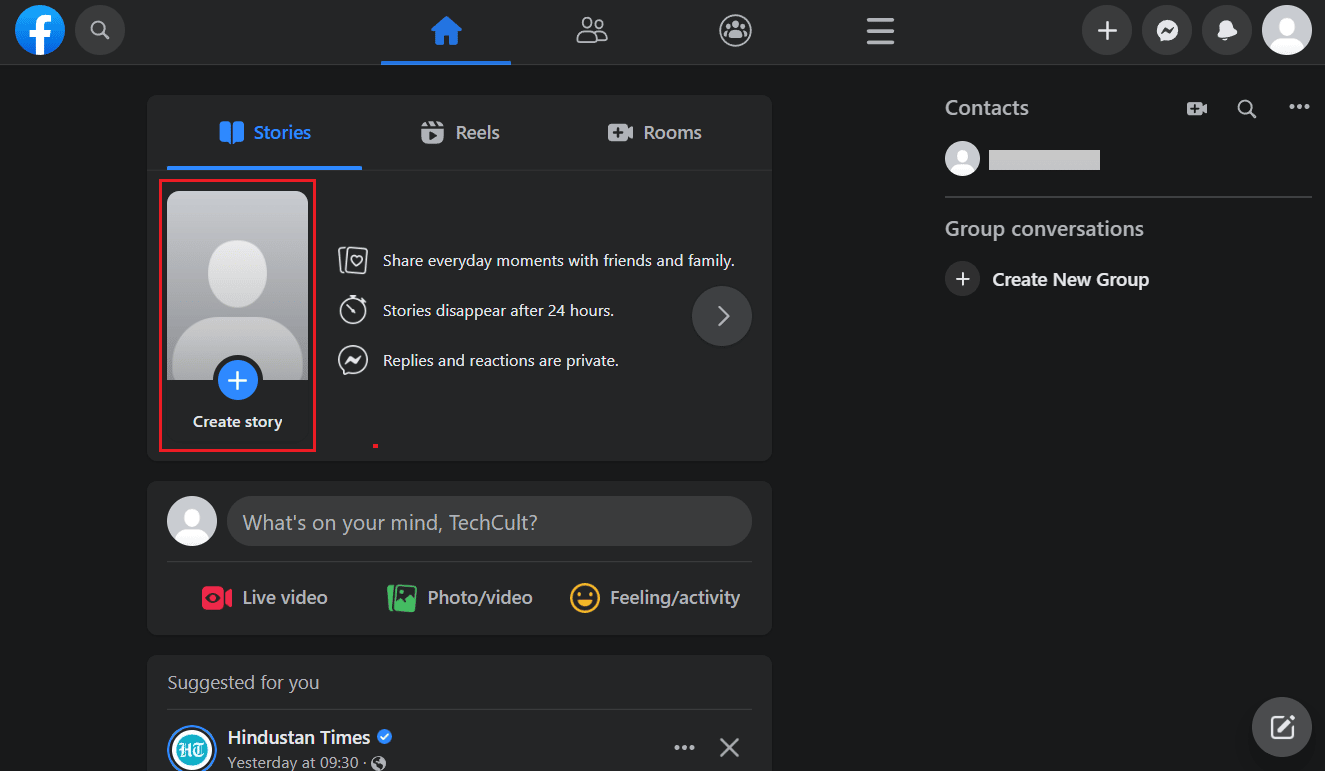
3. Ardından, tercihinize göre Fotoğraf Hikayesi Oluştur veya Metin Hikayesi Oluştur'a tıklayın.
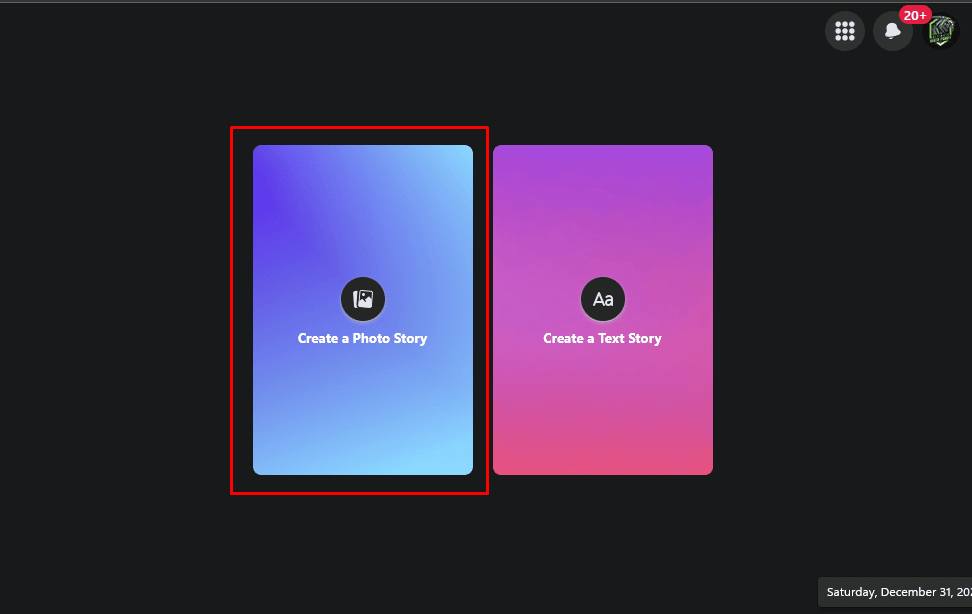
4. Hikayelerinizi daha da ilginç hale getirmek için dekore edilmiş metin, müzik, anketler ve daha birçok özellikle istediğiniz hikayeyi oluşturun.
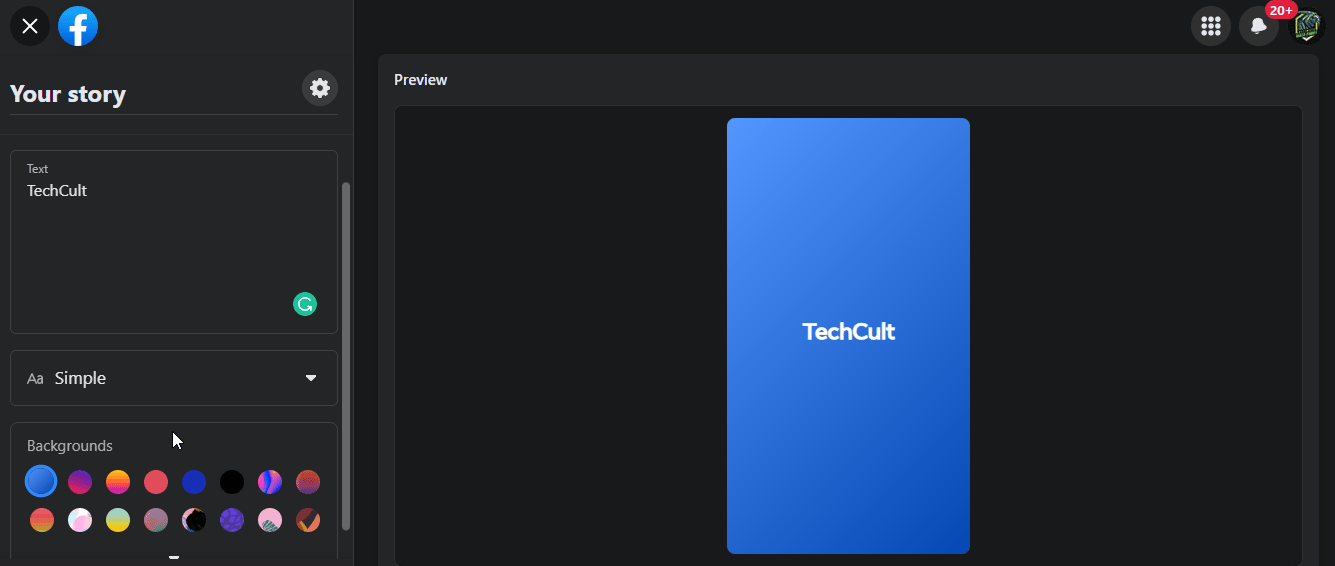
5. Hikayenizi kimlerin izleyebileceği konusunda Hikaye gizliliğinizi ayarlamak için dişli simgesine tıklayın ve aşağıdaki seçeneklerden herhangi birini seçin.
- Halk
- Arkadaşlar
- Gelenek
Not : Özel seçeneğini seçerseniz hikayeyi yalnızca belirli FB kullanıcılarıyla paylaşabilirsiniz.
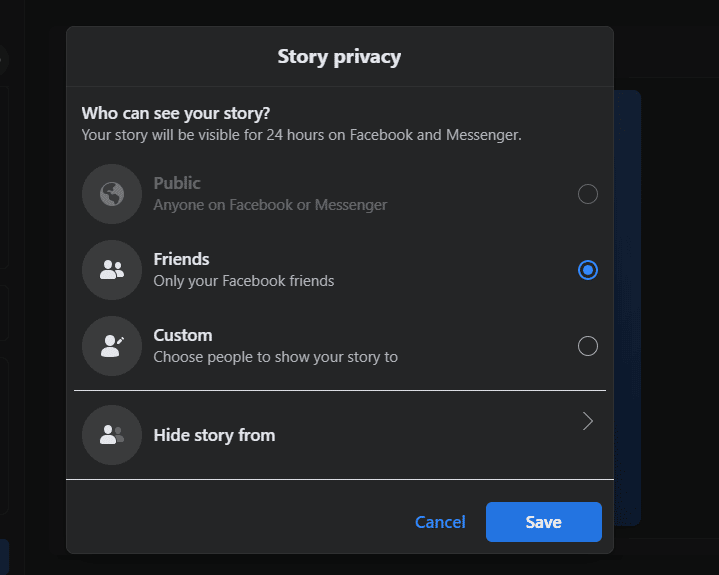
6. İstediğiniz hikaye oluşturulduktan sonra, hikayeyi Facebook hesabınıza yüklemek için Hikayede Paylaş seçeneğine tıklayın.
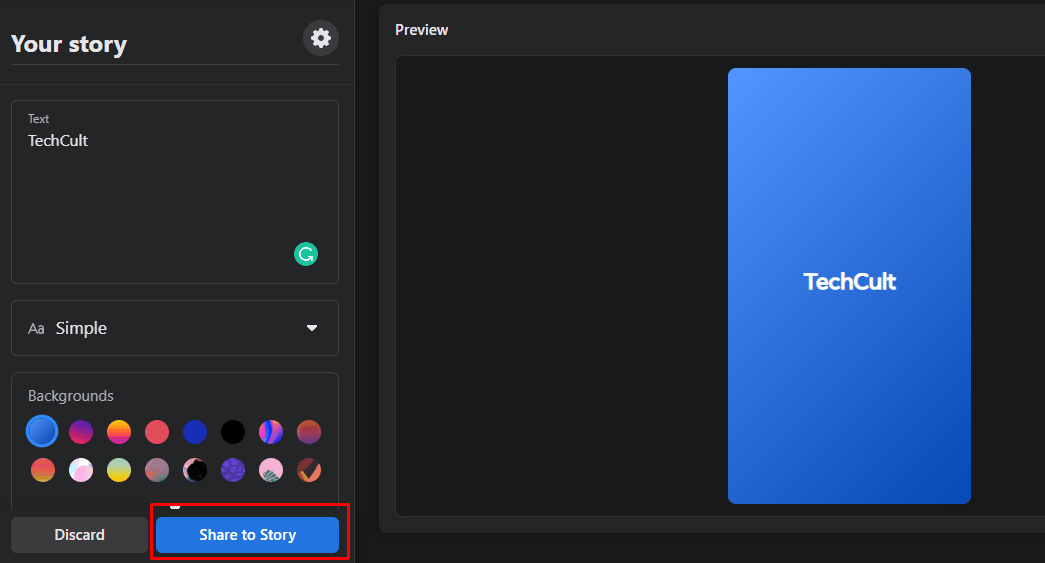
Önerilen :
- Android Sistemi WebView Güncelleme Sorununu Düzeltme
- Çalışmayan Facebook Bildirimleri Nasıl Onarılır
- Facebook Beğenilerinde Kullanılabilir Veri Yok Düzeltme
- YouTube Yorumlarının Yüklenmemesi Nasıl Onarılır
Bu kılavuzla, Facebook yorumunuzda neden kırmızı bir ünlem işareti olduğunu ve bunu Facebook ve Facebook Dating'de nasıl düzelteceğinizi anladığınızı umuyoruz. Yine de, herhangi bir şüpheniz veya öneriniz varsa, aşağıdaki yorumlar bölümünden bize sorularınızı ve önerilerinizi iletmekten çekinmeyin. Ayrıca, bundan sonra ne hakkında öğrenmek istediğinizi bize bildirin.
